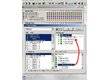Introduction
Certains logiciel n'autorisent l'emploi que d'un seul port MIDI en entrée, ce qui peut être génant si vous avez plusieurs périphériques MIDI (une surface de contrôle, un ou deux claviers-maître, etc.). Ce tutoriel va vous montrer comment contourner cette limitation en utilisant Midi-OX.Pour mener à bien les étapes ci-dessous, vous aurez besoin de Midi-OX, bien sûr, mais aussi des ports MIDI virtuels Midiyoke. Tout cela est tééchargeable gratuitement sur www.midiox.com.
Étape 1
Lancez Midi-ox, affichez la fenêtre "MIDI Port Activity" en cliquant sur l'icône representant une prise MIDI verte.Dans cette nouvelle fenêtre, faites 'clic droit' > Midi Devices
Étape 2
Dans la fenêtre qui vient de s'ouvrir, selectionnez - si ce n'est pas encore fait - les périphériques que vous souhaitez fusionner dans la liste "MIDI Inputs".Choisissez ensuite l'un des ports virtuel de Midiyoke comme sortie dans la liste 'MIDI Outputs' (ici Midiyoke NT: 1). Si la case "automatically attach Inputs to Outputs during selection" est cochée, le plus dur est fait. Lisez l'étape 3, mais vous n'en aurez pas besoin.
Étape 3
Si la case n'est pas cochée, il va falloir assigner manuellemement les entrées à la sortie.Dans la kiste 'Port Map Objects', vous devriez voir le nom de vos périphériques entrants avec une icône en forme de prise MIDI verte.
Faites glisser chacune de ces icônes vers l'icône MIDI bleue portant le nom de la sortie dans la liste 'Port Mapping'.
Étape 4
Si vous souhaitez que certains canaux ne soient pas remappés, vous pouvez, en dépliant le nom du port, puis l'icône 'Channels', en supprimer certaines.J'ai ici supprimé les canaux 2, 3, et 4 de l'un de mes ports MIDI parce qu'ils sont affectés à un expandeur hard.
Cliquez ensuite sur OK.
Étape 5
Trouvez la fenêtre 'Monitor Output' qui est généralement réduite. Si vous bougez un bouton ou jouez une note sur n'importe lequel des periphériques fusionnés, elle apparaît dans cette fenêtre 'Monitor Output'.De même, la fenêtre 'MIDI Display Port Activity' indique de l'activité sur le "Outputs Port" concerné (Agrandissez la fenêtre vers le bas si vous ne le voyez pas).
Étape 6
Si rien ne se passe, c'est peut-être parce que le bouton 'Start or Stop monitoring MIDI Data' n'est pas activé. Au besoin, pressez le.Vous pouvez également presser le bouton 'Toggles running midiox in taskbar tray'. De cette manière, vous pourrez réduire MIDI-OX et le laisser tourner en tâche de fond.
Enfin, vous pouvez sauvegarder ce preset (File > Save Profile) pour le réutiliser quand le besoin s'en fait sentir.
Conclusion
Comme vous vous en êtes sans doute rendu compte avec ce tutoriel, MIDI-OX est une sorte de couteau suisse permettant de gérer les ports MIDI, de filtrer les données, de les remapper ou de regarder précisément ce qui transite par les ports MIDI.L'avoir à portée de main est toujours utile car il permet de dénouer les situations de routing les plus complexes.
Avez-vous trouvé ce tutoriel utile ?30
Réagir à ce tutoriel
(3)
-

 la poulePosteur·euse AFfolé·ePosté le 16/11/2014 à 15:52:43Merci !
la poulePosteur·euse AFfolé·ePosté le 16/11/2014 à 15:52:43Merci !
Ce n'est pas encore ce que je veux faire mais je me familiarise à ces notions !
Merci pour vos tutos ! -

 gilou7889Nouvel·le AFfilié·ePosté le 23/05/2021 à 22:08:23Bonjour,
gilou7889Nouvel·le AFfilié·ePosté le 23/05/2021 à 22:08:23Bonjour,
Merci pour ce très bon tuto très pédagogique !
J'interviens un peu tard... Car nous sommes déjà au mois de Mai 2021 !!!
J'utilise Midi-Ox pour sortir d'une unique entrée Midi vers 2 sorties Midi distinctes = Un lecteur de Midi files (Vanbasco) installé sur mon PC (Windows 7) envoie les informations, via Midi-Ox, vers une première sortie Midi Out connectée sur l'entrée Midi In de mon vieux pianola "midifié", et également vers une deuxième sortie Midi Out connectée sur l'entrée Midi In virtuelle de la table d'onde sonore (MicroSoft GS WaveTable Synth) de mon PC.
Ce système de connection me permet de ralentir les informations qui arrivent au pianola via la programmation d'un Delay de 1/130ème de seconde, car la table d'onde sonore du PC a une belle latence !... En effet, les informations Midi envoyées aux cartes Midi qui gèrent l'ouverture/fermeture des électro-vannes, qui permettent à l'air de circuler dans les différents tuyaux d'air du pianola, y arrivent bien plus vite (elles sont pourtant physiquement hors du PC, judicieusement planquées derrière le couvercle du clavier, et devant la mécanique du pianola) que les informations qui viennent de la 2ème sortie Midi pour aller à la Table d'onde sonore (Elles cheminent seulement dans le PC !).
Le pianola joue la musique et il est soutenu par la Basse et la Batterie jouées par la Table d'onde sonore. Le tout est bien synchronisé grâce au Delay programmé dans Midi-Ox.
Vous pouvez voir une courte vidéo du pianola en fonction que j'ai déposée sur Youtube sur le lien suivant:
Pianola: Vesoul (Jacques Brel):
Jusqu'à présent, j'utilisais le logiciel lecteur de Midi files "Sweet Midi Player" de RONI (qui fait également Karaoké) car il permet d'envoyer les informations Midi vers 4 sorties Midi différentes, et j'utilisais Midi-Ox pour "ralentir" et synchroniser le jeu du pianola avec la Basse et la Batterie.
Aujourd'hui, pour plus de confort et pour le fun, j'ai branché un vidéo-projecteur sur le PC afin d'avoir les paroles de karaoké affichées en plus grande taille sur un mur blanc, à côté du pianola. Malheureusement, le logiciel Sweet Midi Player ne permet pas (avec un PC sous Windows) d'isoler la fenêtre des paroles du reste des fonctions du programme, et le tout se retrouve "vidéo-projeté" sur le mur blanc...
J'ai donc cherché un peu sur Internet un lecteur qui puisse convenir à mes aspirations et j'ai trouvé et téléchargé le logiciel de Karaoké "Vanbasco" qui semble idéal car il propose plusieurs fenêtres disjointes et individualisées que je peux travailler sur l'écran du PC, tandis que je fais "glisser" la fenêtre des paroles vers l'écran du vidéo-projecteur (grâce à la fonction "écrans étendus").
Vanbasco propose le choix d'une unique sortie Midi que j'ai dirigée vers Midi-Ox afin de la dédoubler vers: - d'une part, la table d'onde sonre et - d'autre part, la programmation du Delay avant l'arrivée au pianola...
Tout serait parfait si je n'avais pas ce souci de vouloir contrôler en temps réel le son de la Basse sur certains morceaux (il existe beaucoup de sons de Basse, parmi lesquels la basse Funk, la Fretless, jouée aux doigts, jouée au médiator la Contrebasse, etc). En effet, dans le programme Vanbasco, on peut intervenir sur le volume sonore, la tonalité et la vitesse, mais pas sur le choix des instruments. Bien sûr, je pourrais programmer, dans chaque fichier Midi, le son de Basse voulu et le sauvegarder ainsi, avant de le faire jouer... Mais je serais plus satisfait de comprendre le fonctionnement de Midi-Ox et de parvenir à contrôler le "program change" en live.
Si vous avez des idées, je vous remercie de me les communiquer. Mon adresse est: gilles.delahaie@gmail.com
Vous remerciant par avance. Bien à vous.Gilles. -

 la poulePosteur·euse AFfolé·ePosté le 30/04/2022 à 08:42:36Merci à l'auteur de ce tuto Silicon/Silicium et Gilles pour ta réponse extrêmement détaillée.
la poulePosteur·euse AFfolé·ePosté le 30/04/2022 à 08:42:36Merci à l'auteur de ce tuto Silicon/Silicium et Gilles pour ta réponse extrêmement détaillée.
Je veux d'abord dire à l'auteur que son tuto m'a servi.
Ce qui m'a servi c'est l'utilisation de Midi-Ox Midi-Yoke (comme ici Gilles Delahaie.).
Je suis guitariste Midi.
Un capteur Roland GK2 capte la vibration de chaque corde et les envoit vers un convertisseur audio/midi Axon Ax50.
Ce convertisseur à des compétences en matière de:
1- Splittage de cordes.
2- Splittage de cases,
3- Définition de 3 zones de pick Mediator mais ces fonctions réclament que chaque corde soit jouee sur son canal individuel.
=> 6 cordes = 6 canaux.
Mais l'instrument que je pratique est un arrangeur virtuel vArranger2.
Ce dernier pour faire son job nécessite que le jeu lui parvienne en canal 1.
Suivre Le très bon tutoriel de Silicon/ Silicium m'a permis de le réussir.
Et cela depuis 12 ans.
Bon ! Ceci étant, je n'ai pas encore exploité le Splittage que permet le convertisseur Axon.
Il faut dire que j'ai paré à l'urgence de ma vie professionnelle aussi je me suis consacré exclusivement au plus pressé à mon cher vArranger2 qui m'a offert bien des réjouissances et occupé tout ce temps et me que je continue à découvrir.
Mais maintenant, la retraite est là et j'ai en vie d'apprendre à exploiter plus avant ce fabuleux convertisseur Axon dans ses possibilités de splittage ( 3 zones de Splittage d'abord) mais avant cela Midi-Ox qui attend que je l'utilise encore plus avant.
Je voudrais réussir à filtrer les notes arrivant en Midi In 2 de sorte de conserver l'information de note ( Do, Fa# par exemple) mais de réduire le volume à 0. Voire l'expression de ces notes à 0.
Pourquoi?
Parce-que vArranger bénéficié d'une formation chien Harmoniser. Harmony. Si je joue l'accord Do mineur.
VArranger le reconnaît.
Je peux jouer une mélodie en solo et vArranger l'harmonise en Do mineur.
Mais, guitariste, je ne peux pas jouer l'accord en même temps comme le fait le pianiste avec sa main gauche.
Ainsi un pianiste me jouant l'accord en Midi In 2 je peux jouer mon solo harmonisé.
Mais j'entends le Dom mineur qui joue de mon instrument de solo puisque il arrive sur le même Midi In.
La solution serait que Midi-Ox réduise le volume du dit accord à 0.
Ainsi je conserve l'information d'accord mais pas l'accord ne s'entendra pas.
Le tuto dirigeant tous les canaux vers canal 1 devrait m'aider.
Mais je ne sais pas le formuler dans Midi-Ox.
Voilà ! Désolé pour ma longueur !
Mais il fallait ça il me semble
Si quelqu'un peut m'aider!
C'est top!
Merci